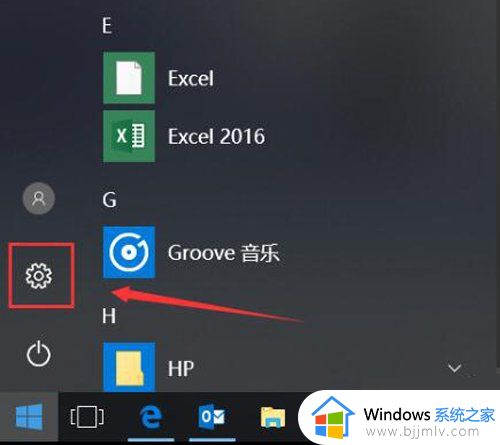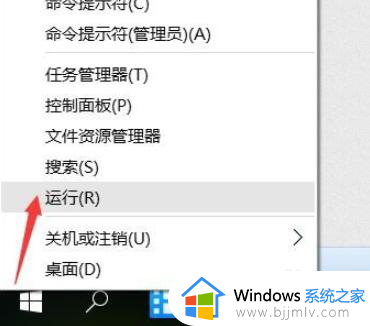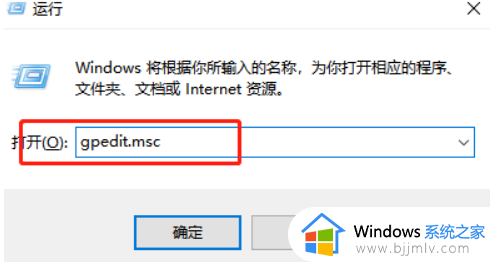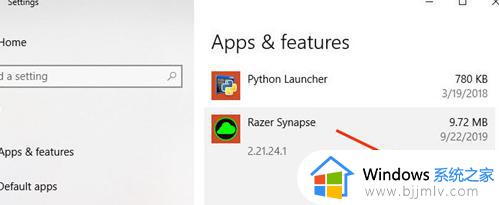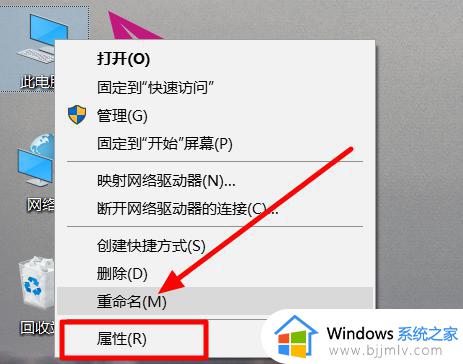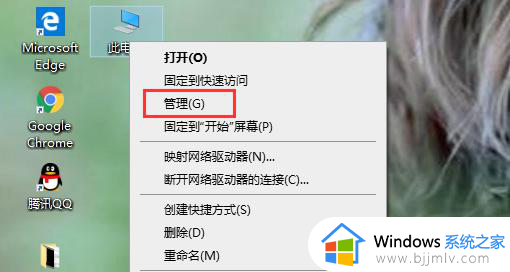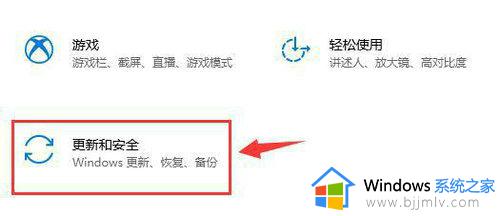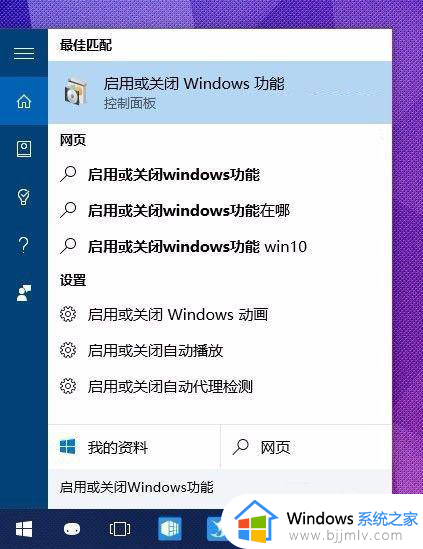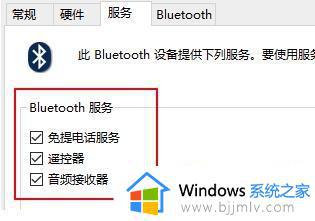win10解决显卡驱动不兼容方法 win10显卡驱动不兼容怎么办
更新时间:2024-05-29 14:59:25作者:run
随着win10操作系统的不断更新,有些用户也会遇到显卡驱动不兼容,导致显示异常或者性能下降等问题,对此win10显卡驱动不兼容怎么办呢?在本文中,我们将探讨win10解决显卡驱动不兼容方法。
具体方法如下:
方法一:
1、点击左下角开始,打开“ 设置 ”。
2、在设置中点击“ 更新和安全 ”。
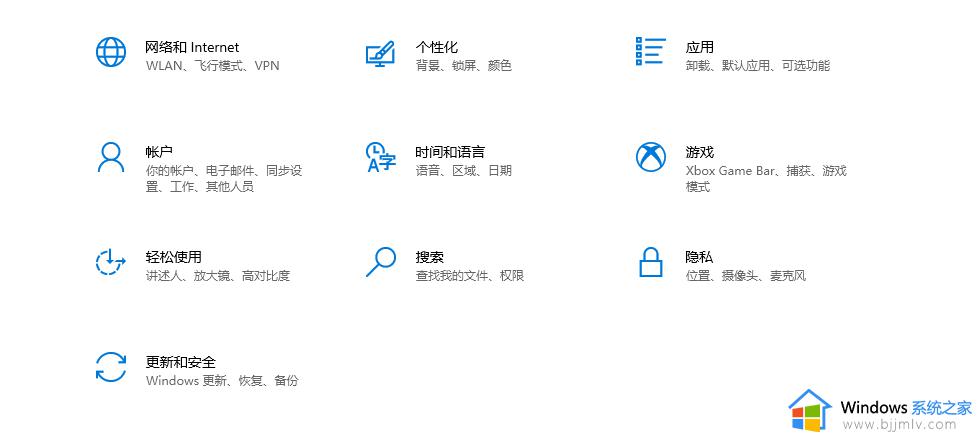
3、随后点击左侧的“ windows 更新 ”。
4、点击“ 已有更新可供下载 ”下方的“ 下载 ”。
方法二:
1、右击此电脑,点击“ 管理 ”。
2、之后点击左侧的“ 设备管理器 ”。
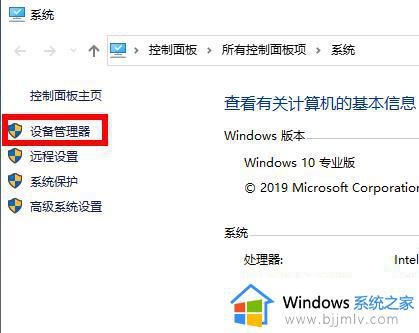
3、在右侧的任务窗口中点击“ 显示适配器 ”右击你的显卡,选择“ 更新驱动程序 ”。
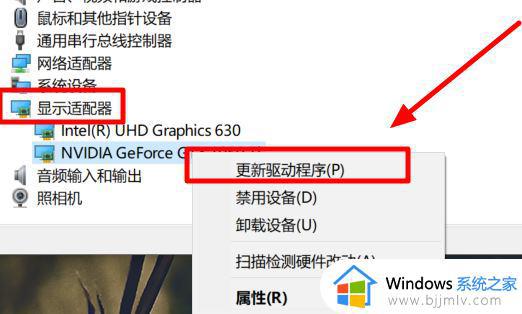
4、等待驱动下载完成即可。
以上就是win10解决显卡驱动不兼容方法的全部步骤,如果您需要,可以按照小编的步骤进行操作,我们希望这些步骤对您有所帮助。